Neofetch je bezplatný, open-source systémový informační nástroj příkazového řádku napsaný v bash 3.2+. Neofetch zobrazuje systémové informace krásným estetickým způsobem, jako je systém, software, paměťové prostředky, verze jádra a mnoho dalšího.
V následujícím tutoriálu se dozvíte, jak nainstalovat Neofetch a některé základní příkazy na desktop nebo server Debian 11 Bullseye.
Předpoklady
- Doporučený operační systém: Debian 11 Bullseye.
- Uživatelský účet: Uživatelský účet s přístupem sudo nebo root.
- Přístup k internetu
Výukový program použije k instalaci terminál, který najdete v Aktivity> Zobrazit aplikace> Terminál.
Příklad:
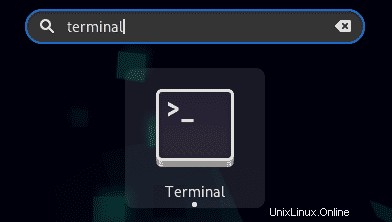
Aktualizace operačního systému
Aktualizujte svůj Debian operační systém, aby bylo zajištěno, že všechny existující balíčky jsou aktuální.
sudo apt update && sudo apt upgrade -yVýukový program bude používatpříkaz sudo a za předpokladu, že máte status sudo .
Chcete-li ověřit stav sudo na vašem účtu:
sudo whoamiUkázkový výstup zobrazující stav sudo:
[joshua@debian~]$ sudo whoami
rootChcete-li nastavit stávající nebo nový účet sudo, navštivte náš tutoriál o Přidání uživatele do Sudoers na Debianu .
Pomocí následujícího příkazu s heslem uživatele root se přihlaste, abyste mohli používat root účet.
suPro uživatele, kteří mají přístup sudo , toto lze přeskočit.
Instalace Neofetch
Neofetch je standardně dostupný v úložišti Debianu 11, díky čemuž je proces přímočarý.
Chcete-li zahájit instalaci, použijte následující příkaz.
sudo apt install neofetchPříklad výstupu:
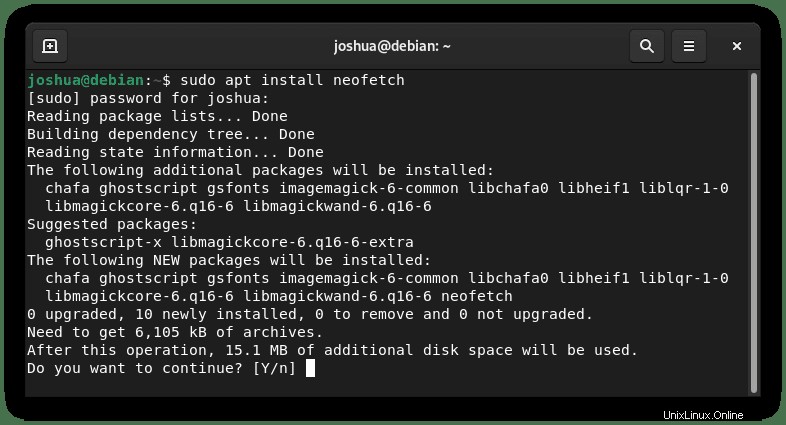
Zadejte Y a poté stiskněte klávesu ENTER pokračovat.
Po instalaci ověřte instalaci a sestavení pomocí příkazu neofetch –version .
neofetch --versionPříklad výstupu:
Neofetch 7.1.0Použití Neofetch
Jak používat Neofetch je z velké části přímočaré. Nejtypičtějším příkazem pro použití Neofetch je vytištění specifikací vašeho systému. Ve svém terminálu použijte následující příkaz.
neofetchPříklad výstupu:
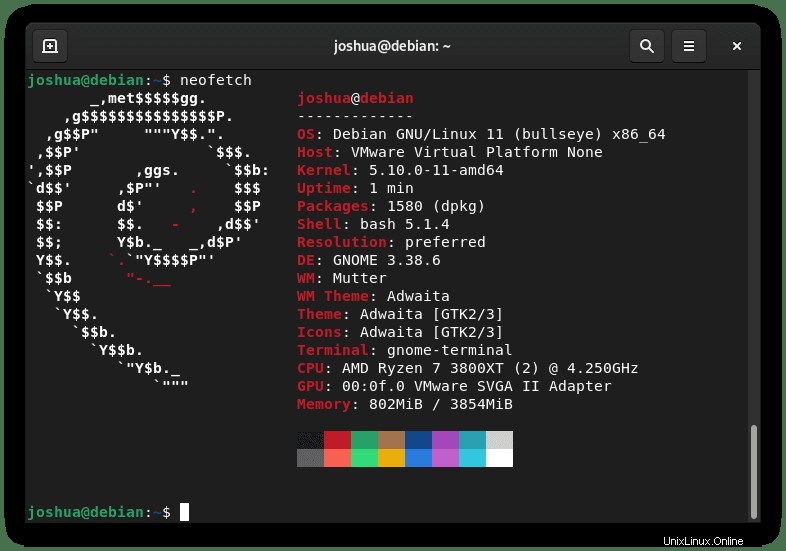
Jak je uvedeno výše, výchozí informace, které se tisknou, jsou následující.
| OS: | Název a verze operačního systému. |
| Hostitel: | Název počítače nebo serveru. |
| Jádro: | Verze a sestavení linuxového jádra. |
| Doba provozu: | Doba provozu systému od spuštění/rebootu. |
| Balíčky: | Instalovaní správci balíčků s počtem balíčků. |
| Skořápka: | Nainstalovaná verze prostředí. |
| Rozlišení: | Rozlišení monitoru. |
| DE: | Nainstalované uživatelské rozhraní (Desktop Environment). |
| WM: | Typ používaného správce oken. |
| Téma WM: | Motiv Windows Manager. |
| Motiv: | Nainstalovaný motiv uživatelského rozhraní. |
| Ikony: | Nainstalovaný Icon Pack. |
| Terminál: | Výchozí používaný terminál. |
| CPU: | Procesor a výkon |
| GPU: | Nainstalovaná grafická karta. |
| Paměť: | Velikost využité a dostupné paměti. |
Neofetch je však schopnější poskytovat přizpůsobené možnosti. Dobrý nápad je použít neofetch –help příkaz.
neofetch --helpPři použití neofetch použil příkaz syntaxi –option and value .
neofetch func_name --option "value" --option "value"Chcete-li například vytisknout dobu provozuschopnosti systému, použijte následující příkaz.
neofetch uptime --uptime_shorthand tinyPříklad výstupu:
uptime: 9mDalším příkladem je kontrola paměti a doby provozuschopnosti a můžete zadat násobky.
neofetch uptime disk wm memoryPříklad výstupu:
uptime: 9 mins
disk (/): 7.9G / 49G (18%)
wm: Mutter
memory: 1017MiB / 3893MiB Odebrání Neofetch
Chcete-li odebrat Neofetch z vašeho systému Debian, použijte následující příkaz.
sudo apt autoremove neofetch -yPříkaz odstranění také odinstaluje všechny nepoužívané závislosti na vašem systému.